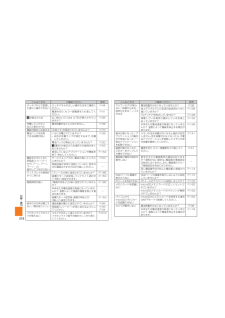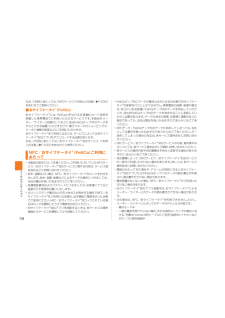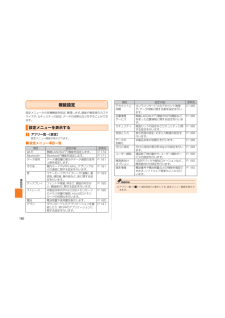Q&A
取扱説明書・マニュアル (文書検索対応分のみ)
"電池残量" 一致するキーワードは見つかりませんでした。
"電池残量"10 - 20 件目を表示
41ご利用の準備◎ 電池が切れた状態で充電すると、充電ランプがすぐに点灯しないことがありますが、充電は開始しています。◎ 指定のACアダプタでの充電と比べて時間が長くかかることがあります。 また、お使いのパソコンによっても充電時間は変動します。電源を入れる/切る 電源を入れる 着信ランプが点灯するまでFを長く押すしばらくすると、ロック解除画面が表示されます。「」をタップ(▶P. 44)するとロックが解除され、ホームスクリーン(▶P. 45)が表示されます。「」/「 」/「 」をタップしてロックを解除すると、カメラ(▶P. 118)/すぐごえ (▶P. 150)/すぐ文字(▶P. 149)が起動します。• お買い上げ時、初めて電源を入れたときは、 au ID設定などを行える「auかんたん設定」が起動します。「au IDの設定をする」(▶P. 42)の操作 以降を参照して、必要に応じて設定を行ってください。 また、ホームスクリーンについての説明画面も表示されますので、確認後「OK」をタップしてください。《ロック解除画面》◎ 電源を入れてから各種ロゴが表示されている間は、タッチパネルの初期設定を行っているため...
218付録/索引こんなときは ご確認ください 参照タッチパネルで意図した通りに操作できないタッチパネルの正しい操作方法をご確認ください。P. 44 電源を切り、もう一度電源を入れ直してください。P. 41 が表示されるau Micro IC Card (LTE) が挿入されていますか?P. 36 充電してくださいなどと表示された電池残量がほとんどありません。P. 38 電話が勝手に応答する 「伝言メモ」が設定されていませんか? P. 70 電池パックを利用できる時間が短い十分に充電されていますか?• 赤色の充電ランプが消灯するまで、充電してください。P. 38 電池パックが寿命となっていませんか? P. 20 (圏外)が表示される場所での使用が多くありませんか?P. 53 使用していないアプリケーションや機能を終了・停止してください。P. 154 電話をかけたときに受話部(レシーバー)から「プーッ、プーッ、プーッ⋯」と音がしてつながらないサービスエリア外か、電波の弱いところにいませんか?P. 53 無線回線が非常に混雑しているか、相手の方が通話中ですのでおかけ直しください。-ディスプレイの照明がすぐに消える...
120ツ ル ・ アプリケ シ ン: 撮影ライト カ メ ラ: ON、OFF、オート ビ デ オ: ON、OFF: その他設定 カメラを設定します。(▶P. 120「撮影前の設定をする」)④ 撮影サイズ⑤ 撮影可能残り枚数/録画時間⑥ 直前に撮影/録画したデータ 直前に撮影/録画したデータのサムネイルを表示します。タップするとデータを確認できます。撮りログ設定時は、撮りログ画面が表示されます。(▶P. 126「撮りログでアルバムを再生する」)⑦ 電池レベル状態 電池残量が少なくなったときに表示されます。⑧ 撮影(シャッター)⑨ カメラ/ビデオ切替(カメラ) (ビデオカメラ)⑩ 位置測位中/位置情報付加 (位置測位中) (測位成功) (測位失敗)⑪ オートフォーカス枠⑫ 撮りログ 撮りログを設定します。(▶P. 121「撮りログを設定する」)⑬ 録画/停止◎ 撮影ライトをONに設定すると、フォトの撮影時やムービーの録画時に撮影ライトが点灯します。撮影ライトを「オート」に設定した場合は、フォトの撮影時、周囲が暗い場合のみ撮影ライトが点灯します。 撮影前の 設定をする フォトモニター画面/...
128ツ ル ・ アプリケ シ ン ■ 電波について次のような場所では、電波の受信状態が悪く、画質や音質が劣化する場合や受信できない場合があります。• 放送局から遠い地域または極端に近い地域• 移動中の電車・車、地下街、トンネルの中、室内など• 山間部やビルの陰• 高圧線、ネオン、無線局、線路、高速道路の近くなど• その他、妨害電波が多かったり、電波が遮断されたりする場所電波の受信状態を改善するためには、次のことをお試しください。• 室内で視聴する場合は、窓のそばの方がより受信状態が改善されます。◎ MHL(▶P. 153)接続中はワンセグを受信できない場合がありますので、ワンセグの視聴や録画をするときは、MHLケーブル(市販品)を取り外してください。 ■ 電池残量少、高温時の動作電池残量が少ない場合や高温になっている場合は、ワンセグを使用することができません。TV番組を録画中の場合は、それまでに録画した内容を保存し、ワンセグが終了します。また、電池残量が少ないと、ワンセグを起動できません。■ 連続視聴可能時間についてTV(ワンセグ) 約10時間※ 使用条件により連続視聴可能時間は変わります。 ■ TVアン...
154ツ ル ・ アプリケ シ ン省電力設定 GPS機能を使用 GPS機能の設定をします。ライブ壁紙 ライブ壁紙の設定をします。NFC R/W P2P NFC機能の設定をします。すべてのデータ通信データ通信の設定をします。◎ 省電力設定画面で [ ]→[その他の設定]→「自動で省電力モード」を選択、と操作すると、設定した電池残量の値(%)以下になると、自動的に省電力モードが設定されます。電池残量が設定した値(%)より上になると自動的に省電力モードが解除されます。 起動中のアプリケーションを管理する 省電力設定画面→「アプリケーション管理」タブをタップアプリケーション管理画面が表示されます。 終了するアプリケーションの「終了」をタップ「全て終了」をタップすると、起動中のアプリケーションをすべて終了することができます。◎ アプリケーション管理画面で [ ]→[常時起動アプリ設定]→常時起動させておくアプリケーションをタップして選択→[完了]と操作すると、「全て終了」をタップしても終了しないアプリケーションを設定できます。◎ アプリケーションによっては、終了すると正常に動作できないものもありますので、「...
118ツ ル ・ アプリケ シ ン カメラ本製品に搭載されているカメラ機能を使って、フォトの撮影やムービーの録画、バーコードの読み取りなどを行えます。 カメラを利用する本製品は有効画素数約808万画素のCMOSアウトカメラと約120万画素のCMOSインカメラを搭載し、フォトやムービーの撮影ができます。 電池残量が少ない場合や極端に高温になっている場合は、カメラを使用することができません。また、使用中は電池残量低下や温度上昇に応じてディスプレイの輝度が落ちる場合があります。また、カメラを使用する前に、空き容量のあるmicroSDメモリカードをセットしてください。撮影したフォトまたはムービーはすべてmicroSDメモリカードに保存されます。■ 撮影した画像のプリントmicroSDメモリカードに保存した画像をプリンターやDPEショップでプリントできます。本製品で撮影した画像はExif Printに対応しています。カメラをご利用になる前に• レンズ部に指紋や油脂などが付くと、画像がぼやける場合があります。撮影前にはめがね拭き用などの柔らかな布でレンズ部を拭いてください。強くこするとレンズを傷付けるおそれがあります。...
190機能設定ユーザー補助プラグインを利用するユーザーの操作に音や振動で反応したり、テキストを読み上げたりするユーザー補助プラグインを有効にします。ユーザー補助のプラグインは、Google Playからインストールすることができます。 開発者向けオプションに関する設定をする アプリケーション開発時に使用するオプションを設定します。 端末情報に関する設定をする本製品のバージョンなどの情報を確認します。また、アップデートやセンサーの補正などを行います。 設定メニュー画面→[ 端末情報] ソフトウェアアップデート▶P. 219「ソフトウェアやOSを更新する」 地磁気センサー感度補正モーションセンサー、地磁気センサーの補正を行います。本体をしっかりと持ち、画面上にイラストで表示される動作をゆっくりと行ってください。補正が完了してバイブレータが振動するまで、繰り返し実施してください。端末の状態電池残量や電話番号などの、端末の状態を確認できます。法的情報 利用規約などの法的情報を表示します。モデル番号バージョンや各番号を確認できます。Androidバージョンカーネルバージョンビルド番号
134ツ ル ・ アプリケ シ ンなお、ご利用にあたっては、「NFCサービスご利用上の注意」(▶P. 234)をあわせてご参照ください。■ おサイフケータイ®(FeliCa)おサイフケータイ®とは、FeliCaと呼ばれる非接触ICカード技術を搭載した携帯電話でご利用いただけるサービスです。本製品をリーダー/ライター(店舗のレジなどにあるFeliCaチップ内のデータをやりとりする装置)にかざすだけで、電子マネーでのショッピングや、クーポン情報の取得などにご利用いただけます。おサイフケータイ®をご利用になるには、サービスによってはおサイフケータイ®対応アプリをダウンロードする必要があります。なお、ご利用にあたっては、「おサイフケータイ®対応サービス ご利用上の注意」(▶P. 233) をあわせてご参照ください。 NFC/おサイフケータイ®(FeliCa) ご利用にあたって• 本製品の紛失には、ご注意ください。ご利用いただいていたNFCサービス/おサイフケータイ®対応サービスに関する内容は、サービス提供会社などにお問い合わせください。• 紛失・盗難などに備え、NFC/おサイフケータイ®のロックをおすすめします。紛...
180機能設定 機能設定設定メニューから各種機能を設定、管理します。壁紙や着信音のカスタマイズや、セキュリティの設定、データの初期化などをすることができます。 設定メニューを表示する アプリ一覧→[設定]設定メニュー画面が表示されます。■ 設定メニュー項目一覧項目 設定内容 参照先Wi-Fi 無線LAN(Wi-Fi®)機能を設定します。 P. 174Bluetooth Bluetooth®機能を設定します。 P. 171データ使用 データ通信量の表示やデータ通信の使用上限を設定します。P. 181その他... 機内モードやVPN、MHL、テザリングなどの通信に関する設定を行います。P. 181音 マナーモードやバイブレータ(振動)、着信音、通知音、操作音など、音に関する設定を行います。P. 183ディスプレイ フォントや壁紙、明るさ、画面の向きなど、画面表示に関する設定を行います。P. 185ストレージ 本製品本体内やmicroSDメモリカードのメモリ容量の確認、microSDメモリカードの初期化を行います。P. 185電池電池残量や使用量を表示します。 P. 185アプリ ダウンロードしたアプリケーション...
219付録/索引さらに詳しい内容については、以下のauホームページのauお客さまサポートでご案内しております。http://cs.kddi.com/support/komatta/kosho/index.html イヤホンを使用するイヤホン(市販品)、イヤホンマイク(市販品)、ステレオイヤホンマイク(市販品)を接続して使用します。 本製品のイヤホンマイク端子にイヤホンを接続◎ イヤホンマイクの種類によっては使用できない場合があります。 ソフトウェアや OSを更新する最新のソフトウェアに更新することで、最適なパフォーマンスを実現し、最新の拡張機能を入手できます。ソフトウェアのアップデートの種別により、更新の方法が異なります。• 本製品本体でソフトウェアをダウンロードして更新する• 本製品本体でWi-Fi®を利用して、ソフトウェアをダウンロードして更新する• パソコンに接続してソフトウェアを本製品に転送して更新する■ ご利用上の注意• au Micro IC Card (LTE)が挿入されていない場合は、ソフトウェア更新はできません。• パケット通信を利用して本製品からインターネットに接続するとき、データ通...